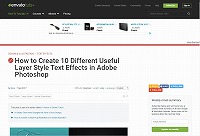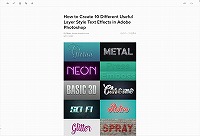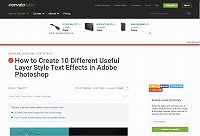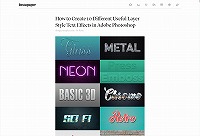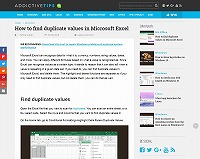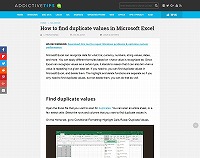自宅にいる時間が長いと、パソコンでのネット接続が増えます。ということで又、ブラウザ chrome の話です。
最近のサイトは「続きを読むには会員登録が必要です」とやたらパスワード設定を迫られます。パスワードを一々覚えるのも大変です。その点 chrome ではサイト毎のパスワードを記録してくれ、ログイン画面になるとID、パスワードを自動入力してくれるのは大助かりです。しかし保存されるということは、安全面での注意が必要であることを意味します。
chrome で保存されたパスワードは誰でも簡単に見ることができます。「設定」→自動入力の「パスワード」、ここではPC起動時のパスワードが訊かれます。今時パスワード無しでPCを起動する方はおられないでしょうが、万一そうならばパスワードを設定することが必須です。
もう一つ保存されたパスワードは、こちらのサイト(※1)で見ることができます。ここでは Google のアカウントを要求されます。アカウントが乗っ取られないよう二要素認証にするなど注意が必要です。
単に記事を読むだけのパスワードならば被害はないですが、最近はオンラインで済ませることが増えています。お金に絡むサイトであれば細心の注意が必要です。利便性を得るにも安全第一です。
(※1) https://passwords.google.com/intro